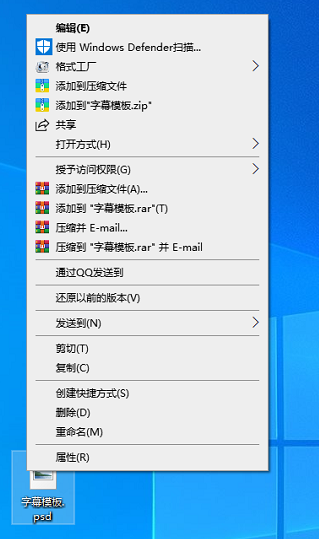不同的软件就有不同的格式。很多时候我们在网上找到的素材大多数是矢量图。是cdr格式的。那么cdr文件怎么转换成psd的分层图层文件的呢?小编带来了两种方法。一起来学习吧!
直接转换法:
1、打开自己电脑桌面上的cdr软件。进入它的界面以后。我们就点一下菜单栏里面的“文件”。在下拉列表里面选择“打开”。接着。在弹出来的“打开绘图”窗口里找到自己的cdr文件。点击选中它之后。再点一下下面的“打开”。

2、在界面上方的菜单栏里找到一个“工具”。点一下它。等它弹出下拉列表之后。在上面找到并且选择“对象管理器”。

3、在刚才调出来这个的“对象管理器”面板上。小伙伴们可以看到“图层1”前面有个十字小方框加号。点开那个加号。

4、接着。小伙伴们在“对象管理器”界面底下点一下第一个类似于纸张铺起来的图案按钮“新建图层”。就会看到刚才的“图层1”上面出现了一个“图层2”。

5、选中图层1里面的群组元素。将它移动到图层2里面去。如果小伙伴们想要非常精细的psd分层文件的话。就还需要点开群组前面的加号。一个个元素移动到新建的每一个图层里面哦。

6、新建N个图层。把每个元素分别放到一个个单独的图层上去。直到全部弄完。这个方法似乎有点麻烦。但也胜在可以导出psd分层文件。对于精细程度要求不高的小伙伴们。还是可以使用这个方法的。

7、前面弄好以后。小伙伴们就点一下cdr软件界面左上角的“文件”。再在下拉列表里面选择那个“导出”。
8、在打开的这个“导出”窗口上。大家可以看到一栏“保存类型”。如果上面默认的格式不是小伙伴们需要的psd格式的。就在它的右边点一下那个小小的倒三角形按钮。
9、保存的格式的确定为我们需要的psd格式以后。小伙伴们再点一下右下角的“导出”。
10、接下来就是非常重要的一步啦。成不成功的关键之处估计就是这里的设置啦。在“转换为位图”界面上。在“分辨率”一栏前记得勾选“保存原始大小”;psd的颜色模式我们一般都设置为RGB;而在“选项”里面也要记得勾选那个“保持图层”。都弄好后再“确定”。具体的设置可以看下图的详细展示。
11、小伙伴们导出了自己想要的psd文件之后。再启动ps。在ps里面打开它。就会看到里面有很多图层了。精不精细就看我们前面所建立的图层是否足够多。每个元素是否分解得精细啦。
本文地址:https://www.zgqzhs.com/75304.html,转载请说明来源于:渲大师
声明:本站部分内容来自网络,如无特殊说明或标注,均为本站原创发布。如若本站内容侵犯了原著者的合法权益,可联系我们进行处理。分享目的仅供大家学习与参考,不代表本站立场!